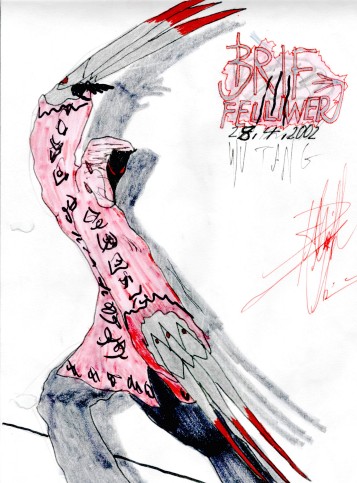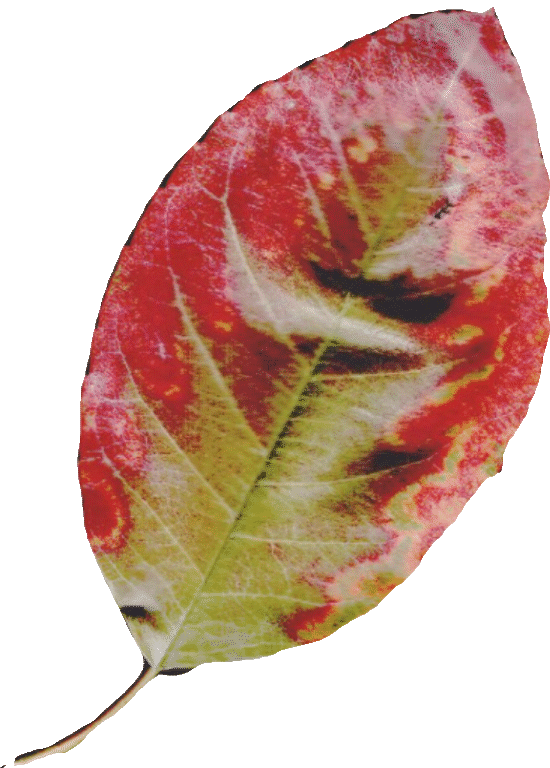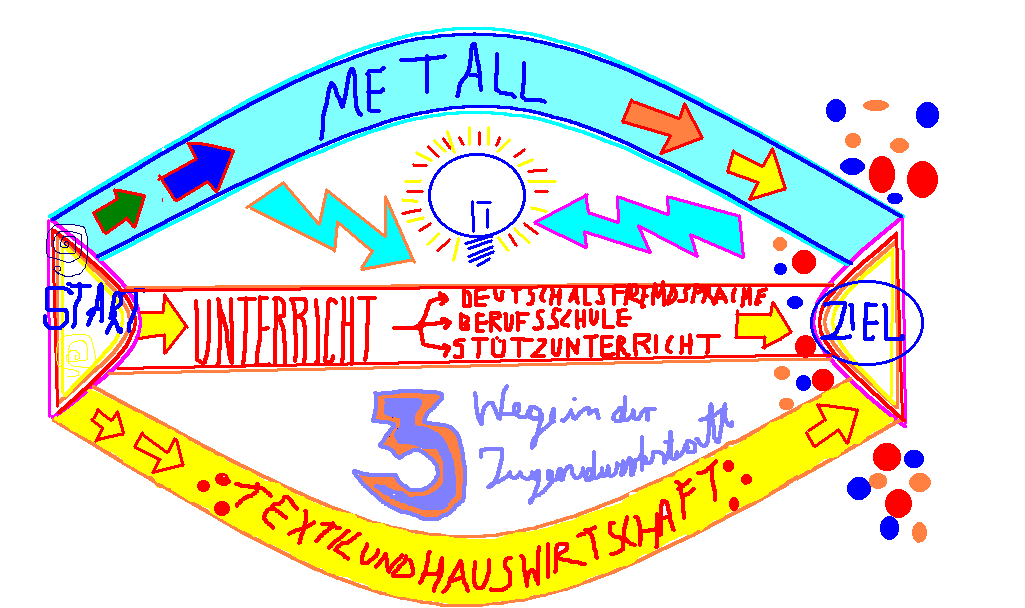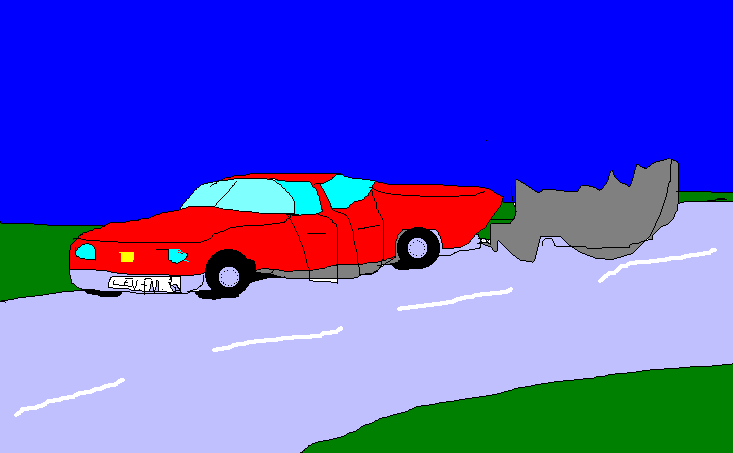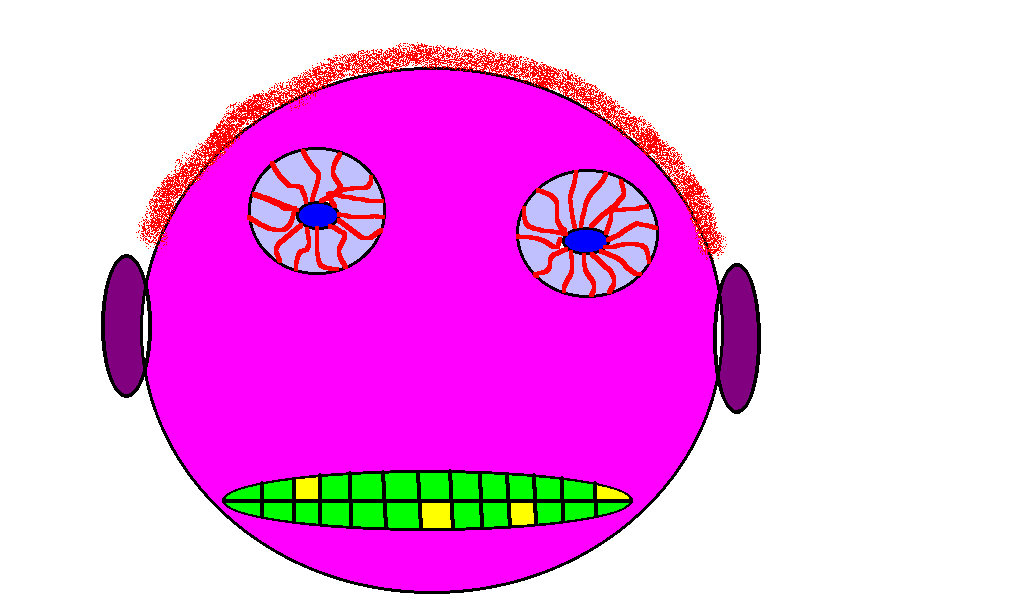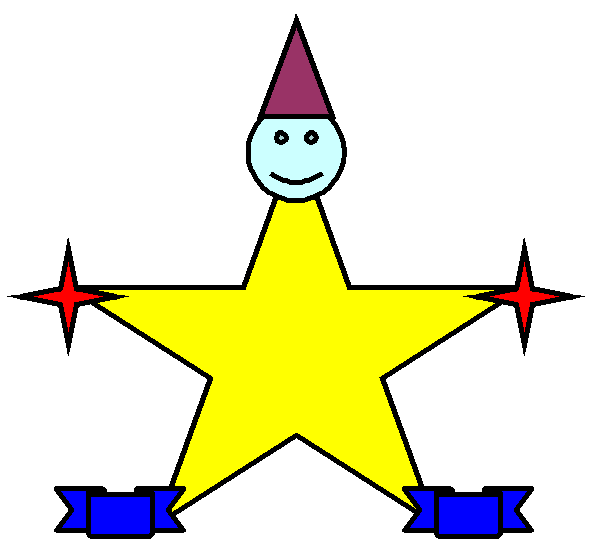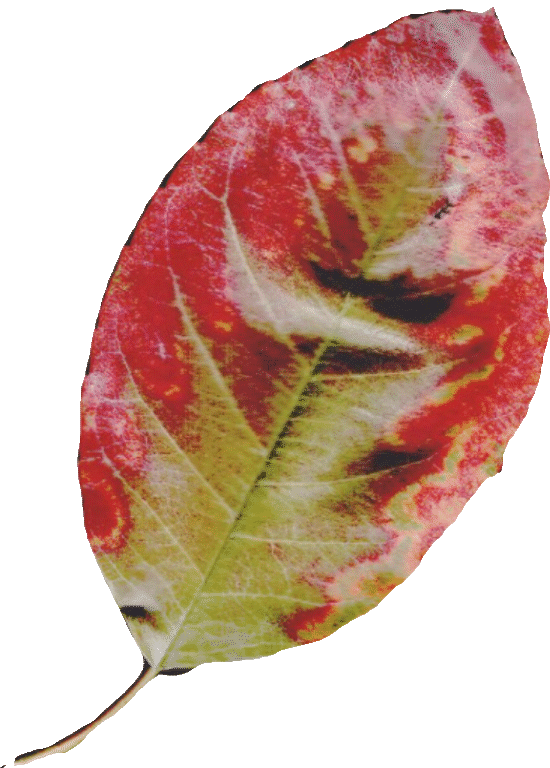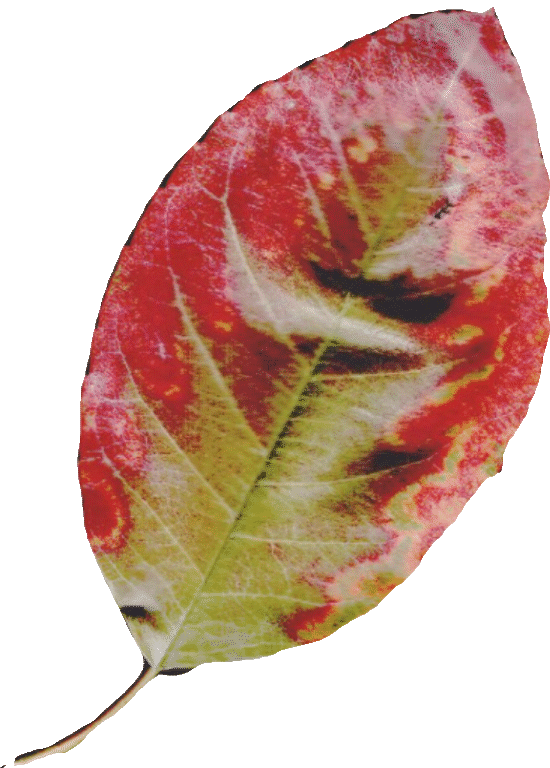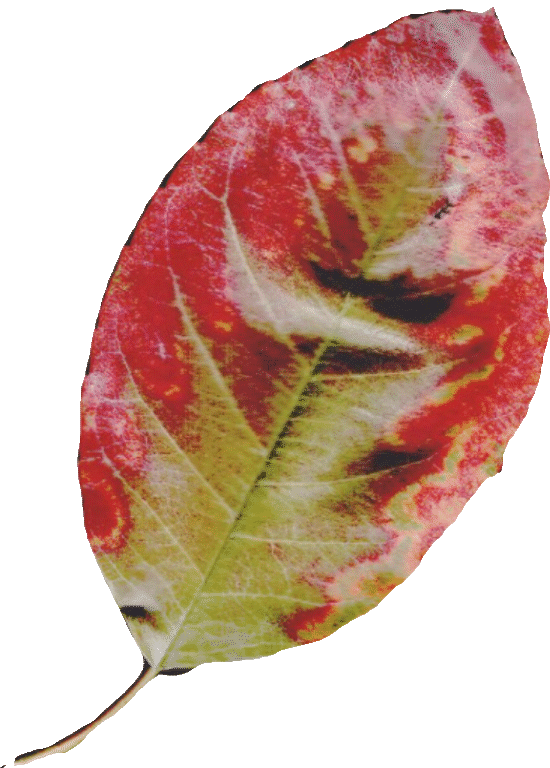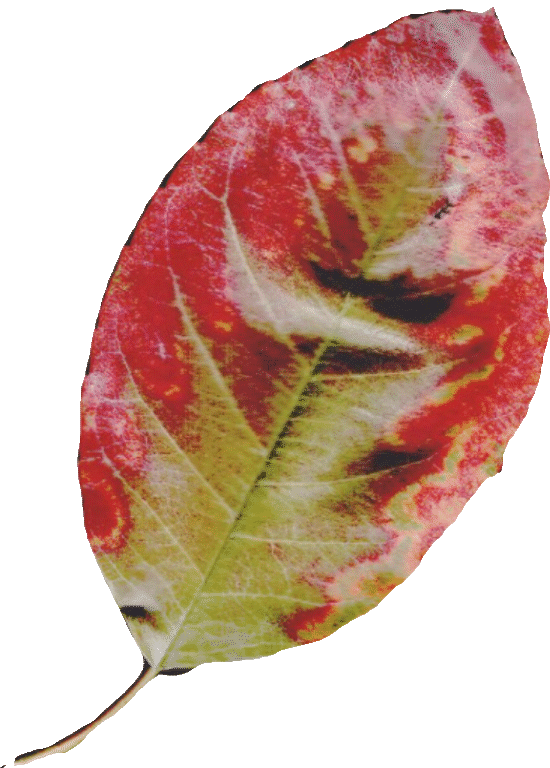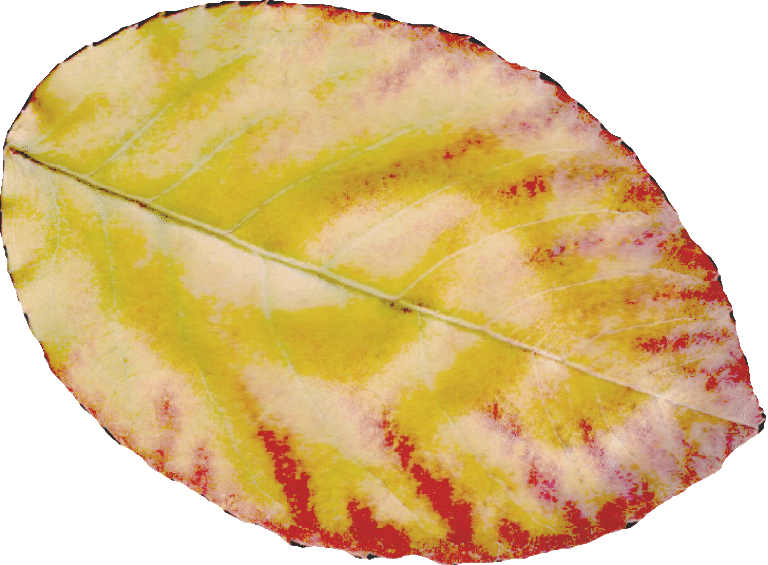Visuelle Komponenten - Grafik, Zeichnung, Foto in der Homepage
Bilder, Zeichnungen, Fotos in der Homepage
Inhaltsverzeichnis
|

|
E-Mail: [email protected]
Home:
http://www.geocities.com/hammerpet2001/
Soli Deo Gloria.
Einleitung - Anleitung
Es ist leicht, Bilder aus dem Internet in die eigene Homepage einzubinden.
Somit kann das Kopieren und Einfügen von Dateien gelernt werden.
Jedoch sollen die Jugendlichen lernen, das Urheberrecht zu respektieren.
Selber Machen macht schlau!
So können sie auch ihre künstlerischen Talente entdecken.
Die Ergebnisse sind Homepages, die einmalig sind.
Es gibt verschiedene Möglichkeiten eine Homepage mit Zeichnung,
Bild, Foto, multimedial zu gestalten.
Erstens, mit dem Malprogramm MS Paint kann eine Zeichnung erstellt werden.
Mit Windows 98 kann ein Bitmap picture (bmp) in gif oder jpg gespeichert werden.
Mit der Millenium Ausgabe von Windows ist es möglich,
die Zeichnung gleich im Internet Format zu speichern.
Zeichnerische Talente werden so in der Homepage gezeigt.
Siehe zum Beispiel die Zeichnung für Fortunatos Homepage.
Zweitens, bietet das Scannen eine Möglichkeit, eine auf Papier
gezeichnete Zeichnung in den Rechner einzulesen.
Siehe die Zeichnung von Danijel.
Es lassen sich auch Blumen, Blätter, Gegenstände, etc. einscannen.
Ein Jugendlicher hatte in der Metallwerkstatt einen Drachen gebaut.
Diesen hat er für seine Homepage eingelesen.
Künstlerische Arbeit wird so in der Homepage gezeigt.
Drittens, mit Autoformen in MS Word kann auch eine Zeichnung erstellt werden.
Ein Jugendlicher hat eine Zeichnung mit Autoformen erstellt.
Diese Zeichnung wurde als HTML-Datei gespeichert. Das nun in gif umgewandelte
Bild konnte so in seine Homepage eingebunden werden.
Viertens, mit einem digitalen Fotoapparat können eigene aufgenommene Fotos
in einem Internet Fotoalbum gezeigt werden.
Es kann aber auch nur ein Foto in der Homepage verwendet werden.
Fünftens, mit einem Digitalisierungstablett können Zeichnungen
eingegeben werden.
Diese Möglichkeit ist in diesem Projekt noch nicht eingesetzt worden.
Wenn mir Fehler unterlaufen sind, bitte ich um Benachrichtigung.
Vielleicht haben Sie oder hast Du, lieber Internet Besucher auch noch Ideen,
an die ich gar nicht gedacht habe.
Ich freue mich über Deine Vorschläge.
Nun wünsche ich Ihnen oder Dir erfolgreiches und frohes Schaffen
bei der Erstellung einer Zeichnung, eines Fotos, eines Bildes, einer Grafik.
Grafik
Im Internet sind gif und jpg die am weitesten verbreiteten Formate und
beinahe jeder Browser kann Bilder dieser Art darstellen.
GIF ist ideal für Zeichnungen, Grafiken und Schaltflächen, bei denen man
mit 256 Farben auskommen kann und muß, da das Format auf diese Anzahl Farben
beschränkt ist.
JPG läßt sich gut für Photos und Bilder mit hoher Qualität
einsetzen, da es 16 Millionen Farben und somit True Color bietet.
Das macht die Ladezeit höher. Bei Kompression ist der Informationsverlust zu bedenken.
Die Qualität des Bildes wird mit steigender Komprimierung geringer.
<IMG SRC="meinbild.gif"> eine Grafik einfügen
Die Breite und Höhe der Grafik ändern
<IMG SRC="meinbild.gif" width=300 height=177>
<IMG SRC="meinbild.gif" ALT="Hinweistext"> Hinweistext
Die Grafik mit einem Rahmen umgeben
<IMG SRC="meinbild.gif" border=5>
Den Abstand zwischen Grafik und Umgebung festlegen
<IMG SRC="meinbild.gif" width=300 height=200 vspace=15 hspace=40>
<IMG SRC="meinbild.gif" ALIGN=RIGHT> Text fließt rechts
<IMG SRC="meinbild.gif" ALIGN=LEFT> Text fließt links
<CENTER> <IMG SRC="meinbild.gif"> </CENTER> zentriert
Eine Zeichnung auf Papier malen - einscannen
Mit Hilfe eines Lesegerätes auch Scanner genannt lassen sich
Zeichnungen digital einlesen.
Analog zu einem Photokopierer wird die Zeichnung auf
den Scanner gelegt. Dann wird mittels eines Programmes
der Scanner gesteuert.
Das Bild wird eingelesen und kann mit weiteren Programmen
bearbeitet werden.
Ob eine Zeichnung sofort mit einem Mal-Programm am PC erstellt worden ist,
oder ob die Zeichnung eingelesen worden ist,
ist am Ergebnis nicht so wichtig.
In der Praxis macht es einen Unterschied.
Eine Zeichnung, die eingescannt wird, benötigt viel Speicherkapazität.
Schnell ist das Fassungsvermögen einer Diskette überschritten.
Wenn das Ergebnis auf CD gebrannt werden kann,
ist die Größenbeschränkung kein Problem.
Danijel hat die folgende Zeichnung auf Papier gemalt.
Diese ist mit dem Scanner eingelesen worden.
Das Ergebnis ist als jpg Datei gespeichert worden.
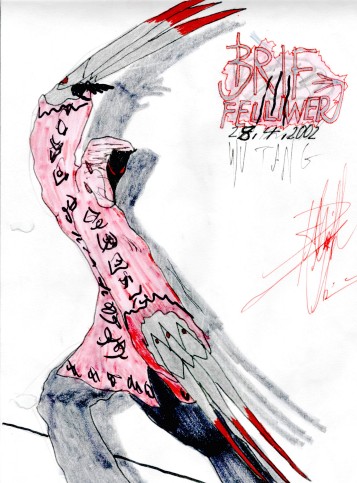
Mit einem Scanner können nicht nur Zeichnungen eingelesen werden,
auch Blätter, Blumen, kleine Gegenstände, etc.
können mit dem Scanner digitalisiert werden.
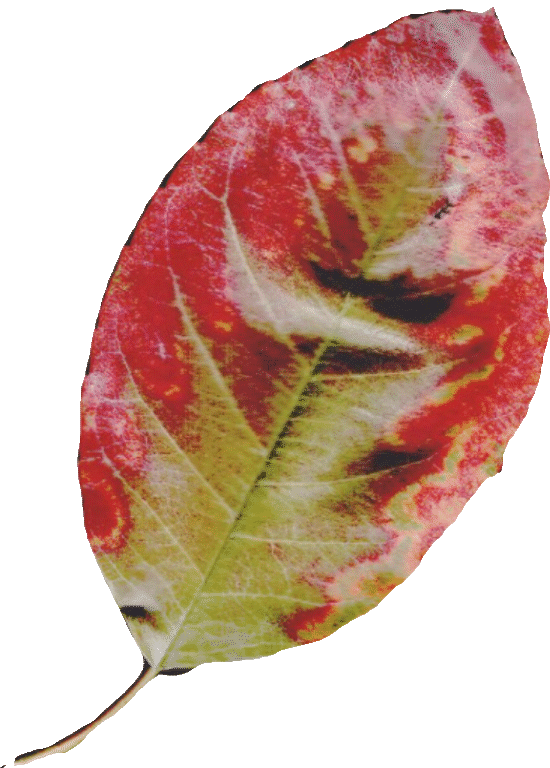
Metin hat in der Metallwerkstatt einen dragon erstellt.
Dieser ist eingescannt worden.
Bei der Umwandlung ins gif Format ist auf die Größe zu achten;
das heißt, nur der gewünschte Gegenstand soll markiert und
als Größe festgelegt werden.
Berücksichtigt man diesen Umstand nicht,
kann das Ergebnis in der Homepage nicht zufriedenstellend ausfallen.

Ein Bild zeichnen mit MS Paint
Eine Zeichnung mit der Maus malen, ist nicht einfach.
Es ist ungewohnt. Alles will geübt sein.
Danijel, unser malerisches Talent, hat folgende Zeichnung
mit MS Paint gemalt.
Es zeigt die 3 Wege in der Jugendwerkstatt.
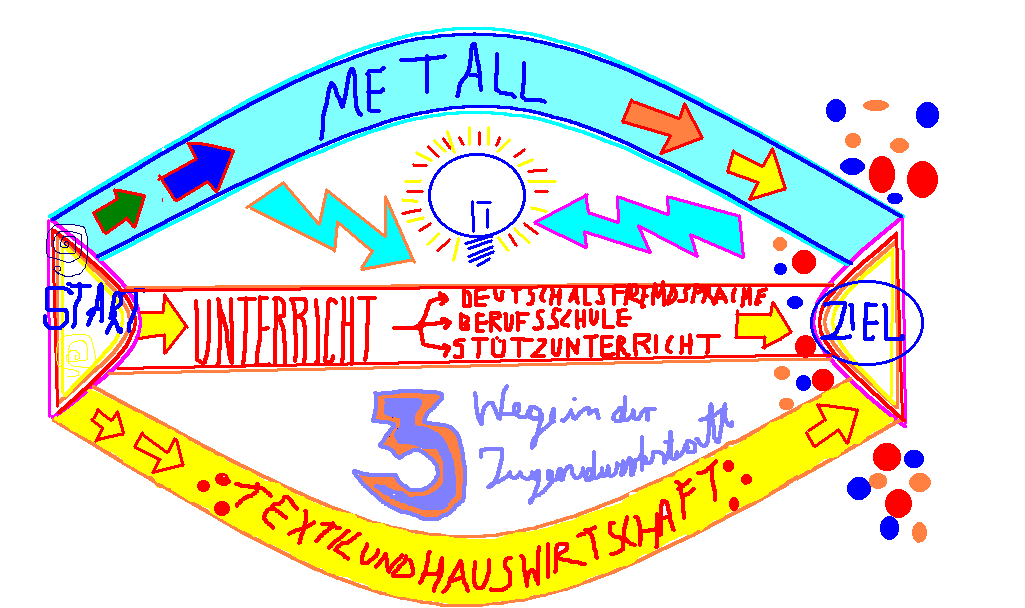
Für seine Homepage hat Fortunato sein Traum Auto mit MS Paint gemalt .
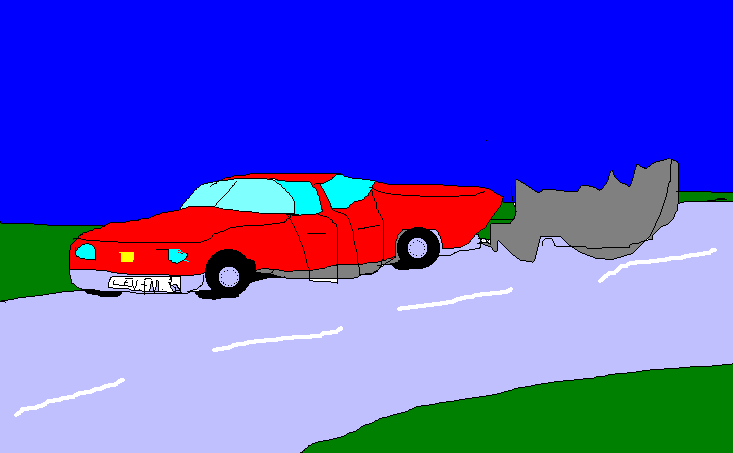
Thomas hat diese Zeichnung mit MS Paint gemalt.
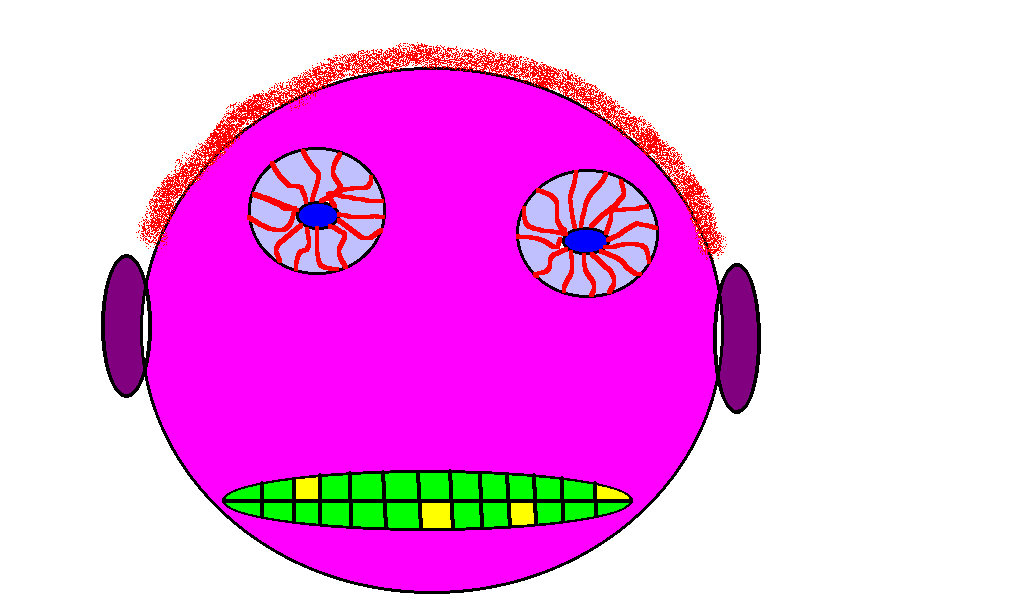
Mit Autoformen eine Zeichnung erstellen
Wie kreativ mit Autoformen gearbeitet werden kann, zeigt die Zeichnung
von David. Um diese Zeichnung in die Homepage einbinden zu können,
erfordert es die Umwandlung in gif oder jpg Format.
Hier bieten die Programme wie MS Word oder Star Office die Möglichkeit,
die Datei als HTML- Datei zu speichern.
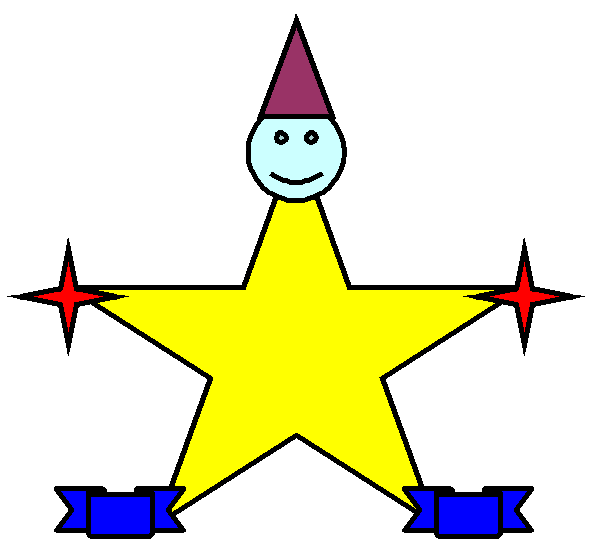
Mit einem digitalen Fotoapparat ein Foto aufnehmen
Der Umgang mit einer digitalen Kamera will gelernt sein.
Zum Einsatz kam eine Aiptek Pocket DV.
Zum Leistungsumfang gehören die Kamera, ein USB Kabel,
Software und eine kleine Bedienungsanleitung.
Mit zwei Batterien können ungefähr 80 Bilder aufgenommen werden.
Diese Fotos werden mittels des USB Kabels und
der Software Digital Camera Manager Albums auf die Festplatte geladen.
Die Bilder lagen im bmp Format vor.
Erst durch Umwandlung in das gif oder jpg Format können diese Fotos
ins Internet gestellt werden.
Hier hat ein weiteres Programm "Internet Fotoalbum" von DATA BECKER
geholfen, diese Umwandlung schnell und mühelos zu gestalten.

Anordnen der Bilder
Die Zeichnungen, Bilder oder Fotos können unterschiedlich angezeigt werden.
Das Bild könnte links, zentriert oder rechts stehen.
Es könnte auch wünschenswert sein,
zwei Bilder nebeneinander zu stellen.
Dafür gibt es Befehle.
Mit dem Befehl <div align=left> steht das Bild links.
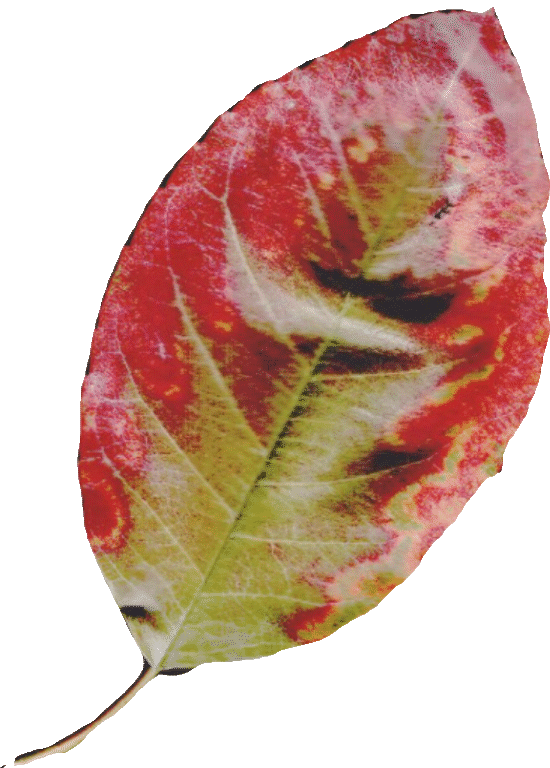
Mit dem Befehl <div align=right> steht das Bild rechts.
Mit dem Befehl <div align=center> steht das Bild zentriert.
Mit Hilfe einer Tabelle können 2 Photos nebeneinander
angezeigt werden.
Mit dem Menübefehl Ansicht Quelltext
kann man sich die Tabellen Befehle ansehen.
Literatur
Ralf Weisbecker und Cora Taeumel. Die eigene Homepage.
Verlag DATA BECKER GmbH & Co. KG, Merowingerstr. 30,
40223 Düsseldorf, 1997, ISBN 3-8158-1311-5.
Es gibt bei der Zentrale für Unterrichtsmedien einen Internet Kurs. Siehe
http://www.zum.de/
Das HTML Nachschlagewerk von Stefan Münz steht:
http://selfhtml.teamone.de/